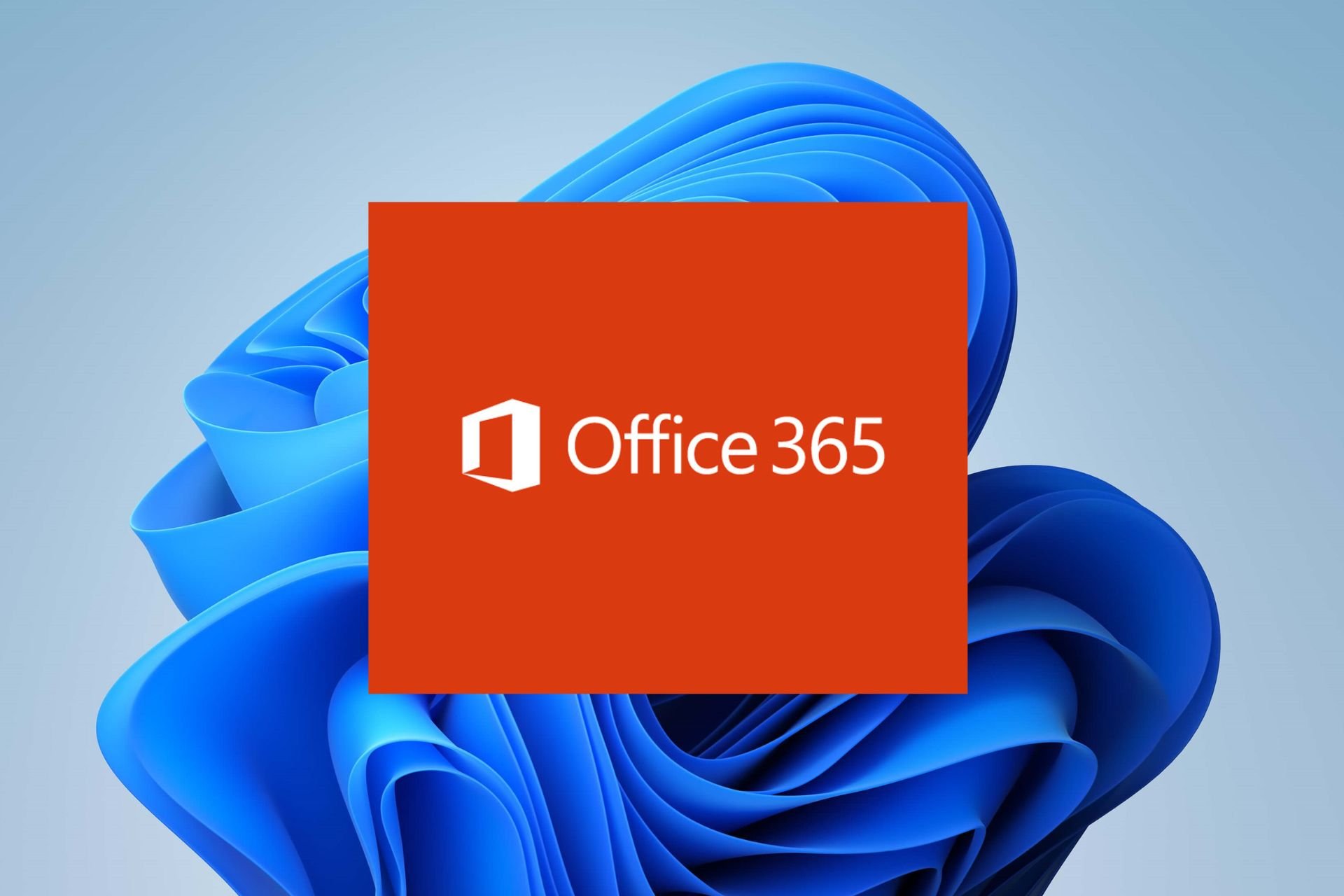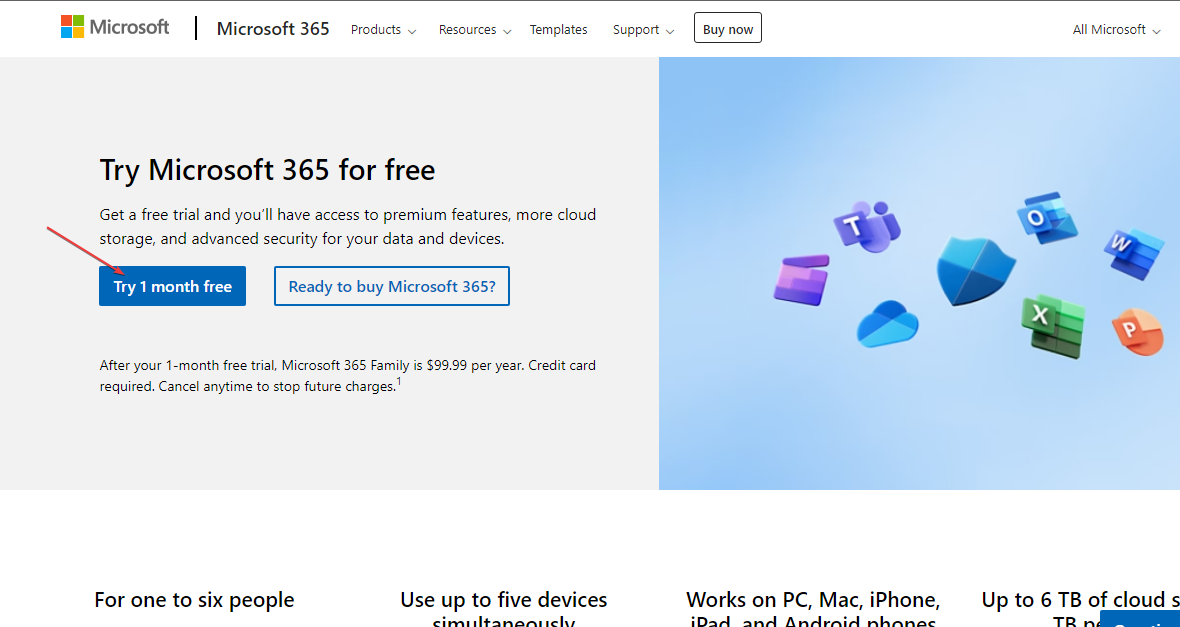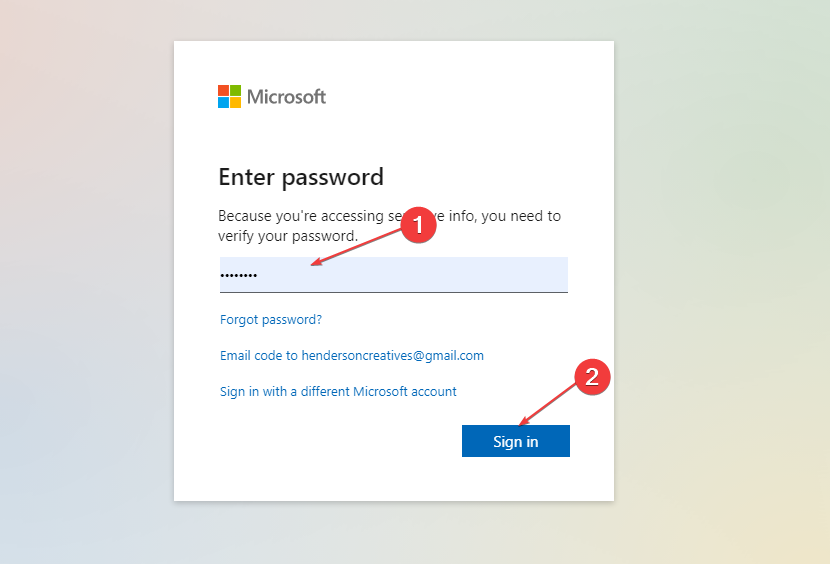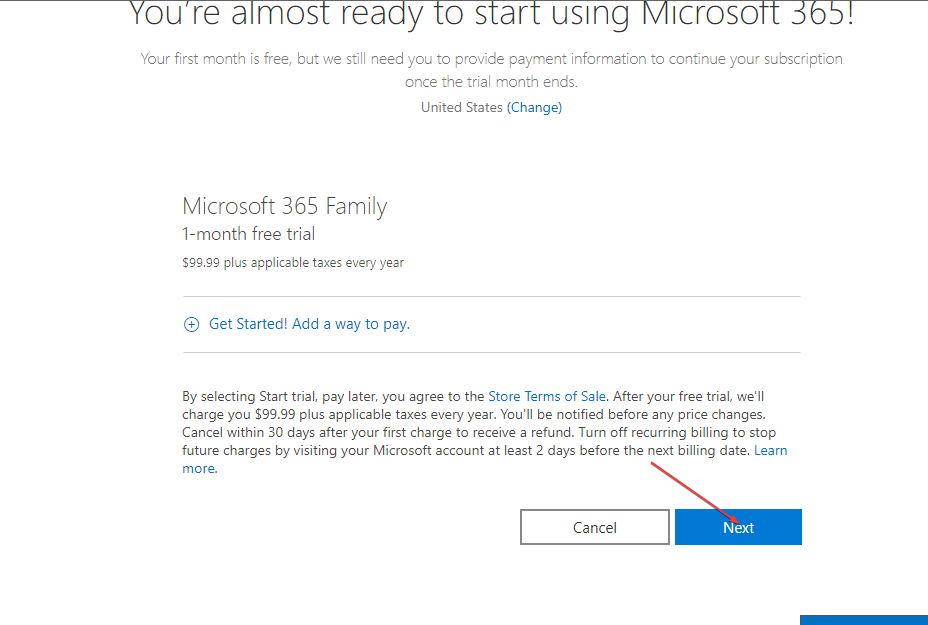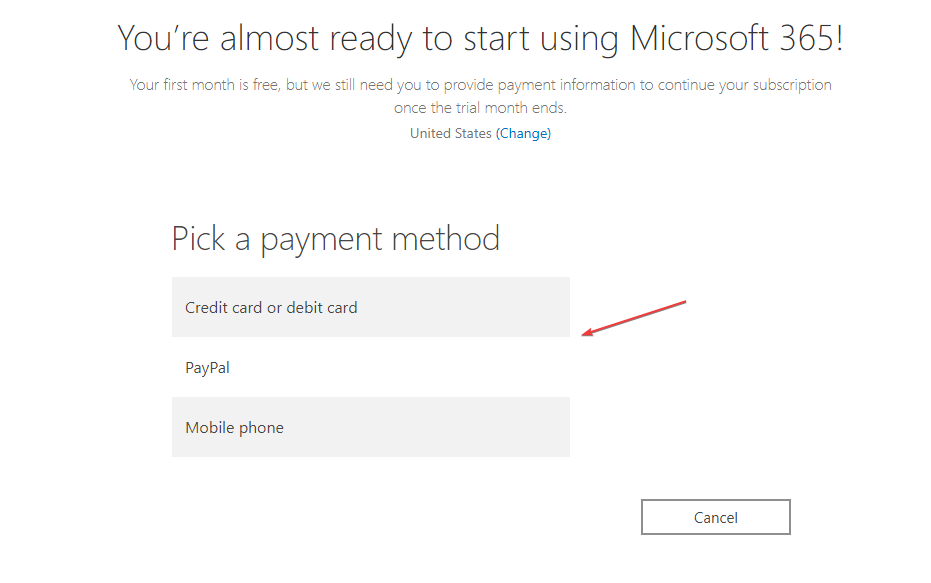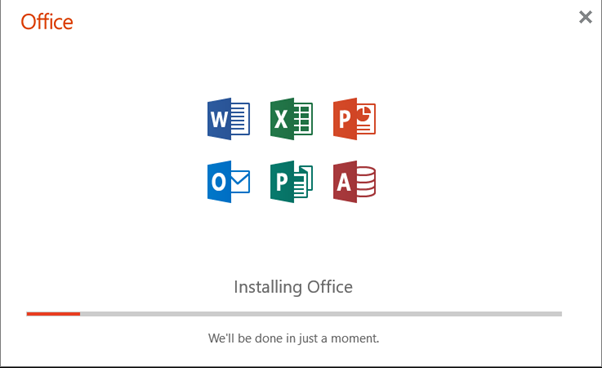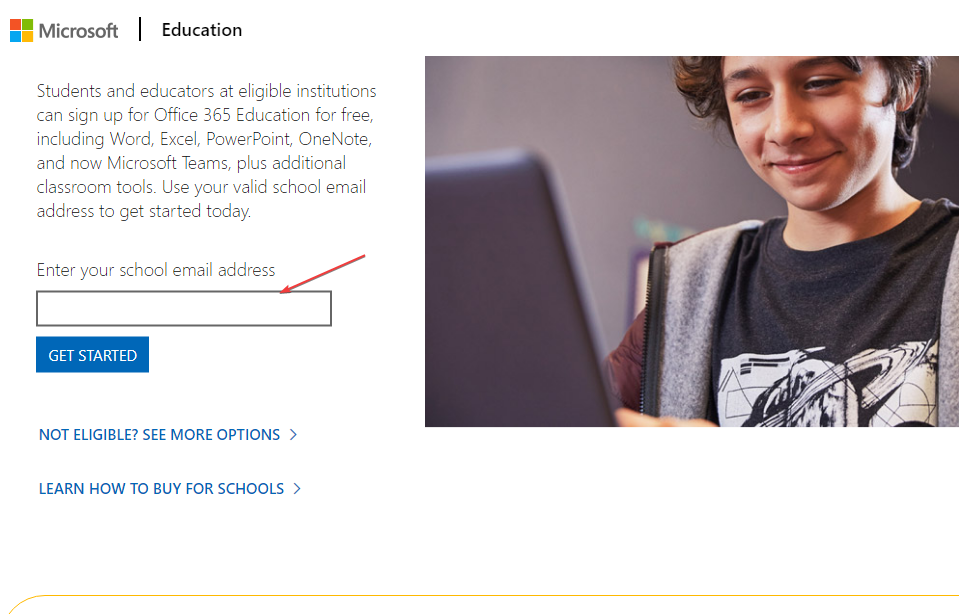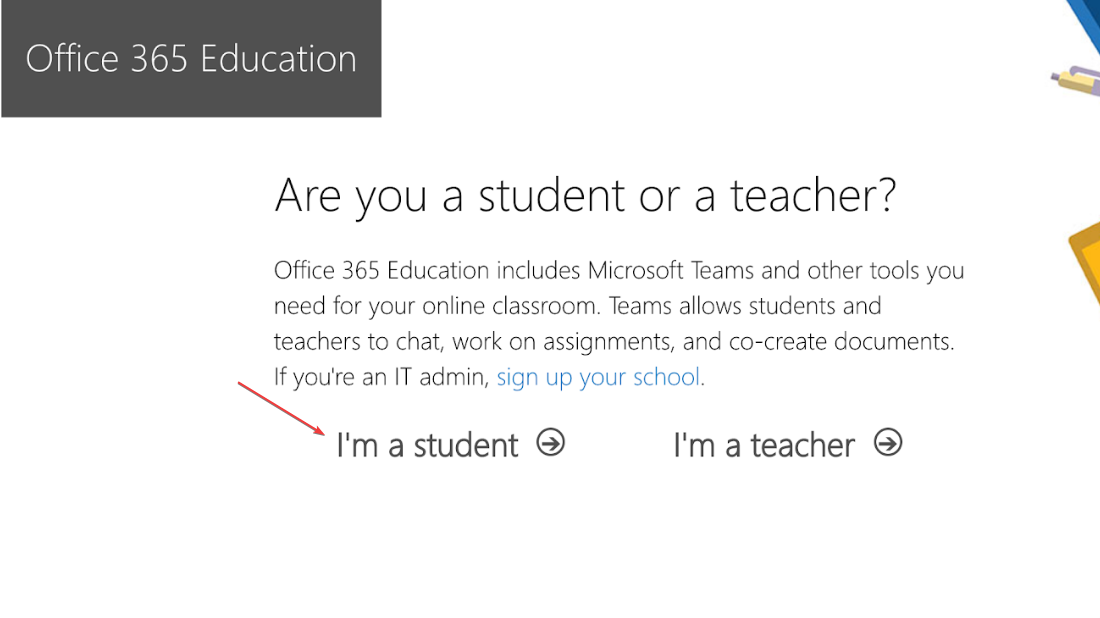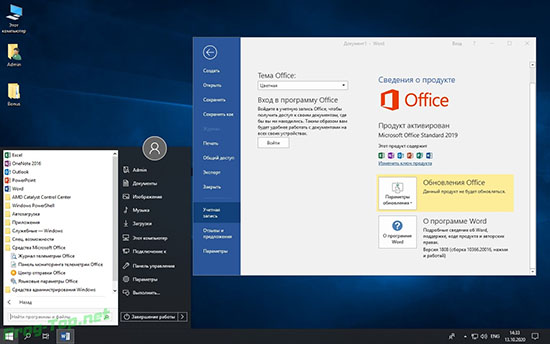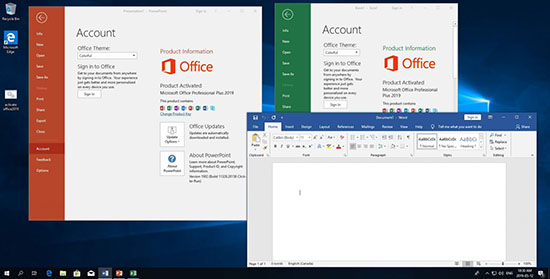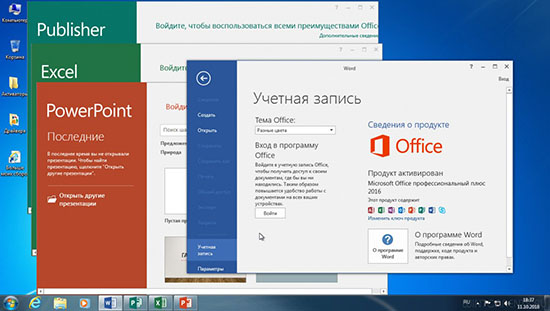MS Office hacked-free can be downloaded from third-party sites
by Henderson Jayden Harper
Passionate about technology, Crypto, software, Windows, and everything computer-related, he spends most of his time developing new skills and learning more about the tech world. He also enjoys… read more
Updated on
- Microsoft Office suite is a productivity software developed by Microsoft.
- It is possible to use Microsoft Office for free on Windows 11 via the web version.
- Downloading the MS Office free trial gives limited free access to the tool.
Microsoft Office is a suite of productivity software developed by Microsoft. To install Office on your Windows 11 computer, you can purchase a standalone copy of Office 2019 or sign up for a subscription to Office 365.
Therefore, we will examine how to download Office for Windows 11 for free. Alternatively, we have a detailed guide about how to fix Microsoft Office disappeared in Windows 11.
Is it possible to use MS Office for free on Windows 11?
While Office is not free software, there are ways to use it for free or at a reduced cost on Windows 11. Although other options allow you to use Office for free, they may have limitations compared to the full version of Office.
For example, Office Online has fewer features than the desktop version of Office, and the free trial of Office 365 is limited to 30 days.
How we test, review and rate?
We have worked for the past 6 months on building a new review system on how we produce content. Using it, we have subsequently redone most of our articles to provide actual hands-on expertise on the guides we made.
For more details you can read how we test, review, and rate at WindowsReport.
In summary, it is possible to use Microsoft Office for free on Windows 11, but you may need to use Office Online, a free trial, or mobile apps. If you require advanced features, such as access to all the applications or the ability to work offline, you may need to purchase a subscription or a standalone version of Office.
How can I download MS Office for free on Windows 11?
1. Download Microsoft Office free trial
- Navigate to the Microsoft 365 Official free trial page.
- Select your subscription plan and click the free Try 1 Month Free button.
- Create a Microsoft account or log in with your existing Microsoft account.
- Select the 1-month free trial and click the Next button.
- Choose your means of payment, input your payment details, and click Save.
- Press the Start Trial, Pay Later button and click the Continue button after confirming your subscription.
- Select the Download the Desktop Apps button, and click the Install Office button from the new tab.
- Choose the language and the version you want to download, and click the Install button.
- Select the storage location to download the file and click on Save.
- Double-click the downloaded file, and Microsoft will automatically install the entire collection of Microsoft 365 apps to your computer.
Downloading the free trial will allow you to use the Office suite for a month and cancel your subscription to stop future charges.
Read about resolving you can no longer sign up for Windows 365 free trial due to high demand on your device.
2. Download Microsoft Office for students or teachers
- Open your browser and visit the Microsoft Office website.
- Input your student email address and select the Get started button.
- Select the I’m a student option if you are a student.
- Microsoft will send a confirmation link to your school email address.
- Click the link in your email address and proceed to create your password.
Most universities are allowed to use the free Microsoft Office for students and teachers.
Feel free to check our article about downloading and installing free Microsoft Office for students on Windows.
- How to Type Accents on Windows 11
- Fix: EXCEPTION_ILLEGAL_INSTRUCTION Error on Windows 11
- Delayed Write Failed Error on Windows 11: How to Fix it
- How to Remove Windows Copilot on Windows 11
- How to Pin a Batch File to Taskbar on Windows 11
3. Use Office online from your browser
Microsoft Office allows you to use the Office suite on your browser across all operating systems. The web-based version is user-friendly and provides a powerful editing experience.
Visit the Office website and log in with your Microsoft account to use the web version. You can read about how to use Microsoft 365 in a web browser efficiently.
In addition, you can learn how to fix issues installing your Office program on Windows. Also, we have a complete guide to solving Microsoft Office not opening on your device.
If you have further questions or suggestions, kindly drop them in the comments section.
После официального объявления со стороны представителей компании Майкрософт о выходе ОС Виндовс 11, многие пользователи приступили к установке. В скором времени стали возникать проблемы с инсталляцией Офиса, который не включен в перечень главных встроенных компонентов. Чтобы исправить сложившуюся ситуации, важно знать некоторые особенности.
Какая версия Офиса подойдет
Изначально каждый пользователь должен отчетливо понимать, что обновленная версия оперативной системы Виндов 11 позволяет беспрепятственно пользоваться пакетом Офис в пределах бесплатных базовых возможностей. Для этого требуется предварительно войти в зарегистрированную персональную учетную запись Майкрософт непосредственно в официальном магазине Microsoft Store. В результате несложных действий открывается доступ к последующей загрузке и установке.
Рассматривая походящую версию Офиса, разработчик предлагает базовую 19-ю с некоторыми нововведениями.
Основные возможности пакета
Представленный разработчиками компании пакет Офиса обладает многочисленными особенностями. Главной по праву считается обеспечение полноценной поддержки темы с темной цветовой палитрой, а также:
- обилие многочисленных улучшений, которые распространяются на пользователей с имеющимися ограниченными возможностями. В результате гарантируется максимальный комфорт и удобства;
- многие функциональные возможности, к которым принято относить встроенный динамический массив, выполнение поиска непосредственно по строкам в имеющихся таблицах, используемых Экселем.
Дополнительно отмечаются многочисленные иные функциональные нововведения, которые для рядовых пользователей остаются в стороне. В любом случае можно с уверенностью говорить о целесообразности установки для последующего решения многочисленных поставленных задач, отталкиваясь от персональных потребностей.
Пользователи отмечают отсутствие сложностей во время инсталляции рассматриваемого типа программного обеспечения. Для этого не требуется обладать профессиональными навыками и умениями. Исчерпывающая последовательность действий включает в себя несколько простых шагов:
- На начальном этапе пользователям требуется инициировать переход в официальный магазин компании Майкрософт Microsoft Store.
- Далее требуется нажать на графическое изображение персональной учетной записи.
- Во вновь открывшейся форме указывается персональный логин и пароль для последующего беспрепятственного входа.
- С помощью встроенной поисковой строки требуется ввести наименование интересующего программного продукта, чтобы перейти в главное меню.
- Далее инициируется процедура скачивания путем нажатия на одноименную клавишу, которая расположена по центру открывшейся страницы.
- Ожидание завершения процедуры скачивания на используемое устройство, к примеру, персональный компьютер либо ноутбук.
- На следующем этапе требуется нажать на установочный пакет, чтобы запустить инсталлятор.
- Во вновь открывшейся вкладке требуется указать конкретный путь к директории, где планируется распаковать архив данных с программным продуктом.
- Инсталляция рассматриваемого программного обеспечения в автоматическом режиме. ОС Виндовс 11 инициирует проведение тихой установки. Следовательно, пользователям требуется только на определенных стадиях подтверждать дальнейшие действия.
- Завершение установочного процесса программного продукта.
- Перезагрузка персонального компьютера либо иного используемого устройства, к примеру, ноутбука. Это является неотъемлемой частью, которая обеспечивает мгновенное изменение файловой системы и последующее бесперебойное функционирование программного обеспечения Офис на ПК.
Дополнительно каждый пользователь должен понимать, что рассматриваемый программный продукт предоставляется на бесплатной основе. Несмотря на имеющиеся некоторые функциональные ограничения, они не влекут негативных последствий либо дискомфорта при выполнении поставленных многочисленных задач. Многочисленные отзывы выступают в качестве подтверждения.
Как правильно пользоваться
Чтобы начать пользоваться рассматриваемым программным обеспечением, требуется по результатам успешно выполненной установки, дополнительно выполнить вход в персональную зарегистрированную учетную запись. По стандартному сценарию указывается ранее предоставленный логин и пароль в специально отведенное поле.
Запуск программного продукта может быть выполнен непосредственно с рабочего стола путем нажатия на графическое изображение Офиса либо через главное меню Пуск. Каждый пользователь самостоятельно выбирает для себя вариант, отталкиваясь от персональных потребностей и поставленных задач. Главное преимущество заключается в использовании интуитивно понятного интерфейса, что автоматически исключает различные ошибки и недопонимания с вытекающими последствиями.
Представленный на нашем ресурсе Microsoft Office на русском даст возможность пользователям мгновенно освоить его и разобраться в настройках. Этот пакет, в состав которого входят офисные утилиты, считается наиболее многофункциональным и комфортным. Он предоставляет широкое поле деятельности для пользователей. Вы сможете работать с таблицами, графическими изображениями, текстом, электронной почтой, управлять базами данных, подготавливать качественные презентации и публикации, создавать профессиональные бизнес-диаграммы и схемы, а также пользоваться планировщиком задач.
Подходят размещённые здесь программы для Windows 11 и более давних версий ОС. Устанавливаются они очень быстро, имеют удобную рабочую область и массу всевозможных функций и инструментов для выполнения большого количества задач. Практически во всех программах предусмотрено коллективное редактирование файлов и есть справочник, который ищет информацию через поисковые системы. Для написания формул также можно пользоваться рукописным вводом с помощью стилуса или компьютерной мыши. Предоставляется Microsoft Office бесплатно для Windows 11. Вы сможете инсталлировать лишь нужные вам приложения либо полностью весь комплект.
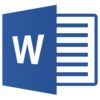
Проект Microsoft Word считается, пожалуй, самой известной программой, которая позволяет подготавливать документы в формате текста, а также просматривать их и редактировать уже готовые. С этим…
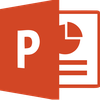
Продукт Microsoft PowerPoint обязательно оценят пользователи, которые работают над созданием презентаций для выступлений на лекциях, деловых совещаниях, школьных уроках, конференциях и семинарах….
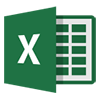
Microsoft Excel входит в состав легендарного офисного пакета и используется для работы с электронными таблицами. Программное обеспечение позволяет проанализировать внушительные объёмы информации и…
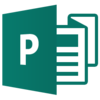
Microsoft Publisher применяется непосредственно для создания всевозможных публикаций, в числе которых открытки, бланки, календари, флаеры, этикетки, брошюры, плакаты, бюллетени, приглашения и прочий…
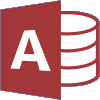
Наиглавнейшее предназначение Microsoft Access – это создание баз данных и их редактирование. Очень полезно это приложение будет для работников офисов, но также можно найти ему применение на домашнем…
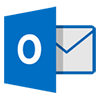
Microsoft Outlook является мощнейшим информационным менеджером, состоящим из календаря, почтового клиента, а также планировщика задач и адресной книги. Многие юзеры используют именно это приложение…
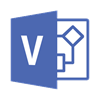
Приложение Microsoft Visio помогает отобразить информацию в виде различных иллюстраций, диаграмм или схем. Программа даёт возможность создать план этажа, показать структуру фирмы, организационной…

Microsoft Office 2003 — самый первый выпуск популярной библиотеки офисных программ. Она включает в себя инструмент для редактирования документов Word, приложение для работы с данным и таблицами…

Word 10 — очередное крупное обновление программы для работы с файлами в формате .doc и .docx. Софт используется повсеместно: на домашнем компьютере, в учебных заведениях разного уровня, в офисах…
С недавних пор всем желающим для загрузки и установки на свои электронные устройства доступна операционная система Windows 11, являющаяся крайне продвинутой во всех отношениях. Помимо просто потрясающего внешнего вида и множества других особенностей, которыми данная платформа в состоянии приятно порадовать любого человека, она также содержит в себе ряд новых возможностей, усиленную систему безопасности, расширенные функциональные возможности, полностью новые стандартные приложения, повышенное быстродействие, а также множество других новшеств, которые положительно отражаются на опыте использования персональных компьютеров, ноутбуков, планшетов, моноблоков и разного рода других электронных устройств.
Еще не так давно о чем-то подобном все могли лишь мечтать, но только не теперь, не сейчас, так как с недавних пор дела обстоят совершенно иным образом, нежели когда-либо раньше. Скачать и установить Windows 11 в 2021 году можно максимально легко, посетив официальный сайт Microsoft и загрузив оттуда образ этой платформы, либо специальную утилиту, которая позволит обновить Windows 10 до новой версии. Между тем, многие пользователи нуждаются в таком популярном, известном и крайне распространенном программном обеспечении, как офисный пакет Office. С его помощью миллионы людей по всему земному шару работают с текстовыми документами, таблицами, презентациями, заметками и разного рода другими документами.
Новейшая операционная система в лице Windows 11 содержит в себе, как оказалось, бесплатный офисный пакет Office, за использование которого не требуется платить. Классическое приложение такого рода, как многие наверняка знают, стоит порядка $130 долларов, поэтому желающим им пользоваться требуется выложить за него порядка 9 000 рублей. Деньги это не самые маленькие, но отдавать их возможно даже и не придется, потому что новая ОС уже содержит в себе все необходимые элементы, позволяющие работать с документами, таблицами, презентациями, заметками и даже с электронной почтой. Достигается все это за счет таких программ, как Outlook, Excel, Word, PowerPoint, OneNote и других, при помощи которых каждый желающий может выполнять какие-либо задачи.
Новая ОС предлагает всем просто потрясающий по совокупности качеств пользовательский опыт, и таким любой человек гарантированно останется доволен, потому что иначе в данном конкретном случае быть даже и не может. Новейшая операционная система в лице Windows 11 позволяет пользоваться Office в режиме базовых возможностей бесплатно. Для этого достаточно авторизироваться в своей учетной записи в магазине Microsoft Store, после чего загрузить оттуда Office. В таком случае, сделав это, появится возможность на базовом уровне создавать, редактировать и просматривать документы, делая это максимально легко и просто. Еще не так давно все могли только лишь мечтать о чем-то подобном, но теперь все это стало вполне себе обычной реальностью для множества людей.
Не так давно выяснилось, как получить настоящую лицензию на Windows 10 Pro всего за 300 рублей.
Присоединяйтесь к нам в Google News, Twitter, Facebook*, Instagram* (*площадки признаны в России экстремистскими), ВКонтакте, YouTube и RSS чтобы следить за новостями и оперативно получать интересные материалы.
Microsoft Office 2021 — пакет приложений для создания и работы с офисной документацией, разработки презентаций, работы с базами данных и организации связи и документооборота. В приложении широко используются возможности сети интернет: совместная работа над проектами, автоматический перевод текста на различные языки, поддержка внешних хранилищ.
Популярные возможности программы
Кастомизация интерфейса под нужды пользователя
С каждой новой версией приложения разработчики все больше внимания уделяют необходимости индивидуальной настройки расположения функциональных кнопок и элементов меню. В Microsoft Office 2021 появилась возможность кастомизировать ленту вкладок, команды, изменять размеры и местоположение основных элементов меню.
Цветовую палитру элементов приложений можно менять по собственному усмотрению или активировать функцию «Следовать за темой устройства».
Функционал на основе искусственного интеллекта
Встроенный ИИ работает во всех приложениях, входящих в состав офисного пакета. Он способен исправлять грамматические и пунктуационные ошибки, проверять тексты на соответствие стилистическим нормам и многое другое. Кроме этого, он запоминает действия пользователя и способен предлагать более эффективные алгоритмы для решения рутинных задач.
При работе с изображениями или 3D-графикой, ИИ поможет выбрать единое цветовое решение, подобрать подходящие шрифты и элементы декора. Работа с таблицами стала проще благодаря тому, что ИИ самостоятельно предлагает выполнить наиболее популярные действия, произвести расчеты сразу при вводе данных.
Функция «Тренер» помогает отрепетировать доклад или презентацию. Она подскажет необходимую скорость произношения, поможет выделить нужное и убрать лишнее. После того, как она прослушает ваш доклад — предложит исправления и замечания.
Резервное копирование и защита данных
Поскольку большая часть работ теперь выполняется в облаке — безопасность данных выходит на новых уровень. В первую очередь были расширены возможности разделения прав доступа к проекту, его частям или копиям. Резервные копии файлов теперь создаются автоматически в выбранных местах.
Появилась настройка многоэтапной авторизации в системе, или каждом приложении в отдельности. Встроенный антивирус надежно защищает все файлы в облаке, сканируя их на наличие вирусов и вредоносного программного обеспечения.